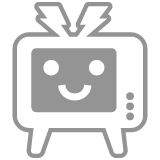ハードディスクに故障はつきもの。本ソフトはOS丸ごとコピーができるので、故障や新OS・Windows 10への移行に備えてバックアップを取るのにおすすめです。国内販売15万本を突破した人気のソフトです。
ハードディスクに故障はつきもの。本ソフトはOS丸ごとコピーができるので、故障や新OS・Windows 10への移行に備えてバックアップを取るのにおすすめです。国内販売15万本を突破した人気のソフトです。
こんなときに便利
・HDD・SSDの空き容量を増やしたい ・万が一の故障に備えて、クローンを作っておきたい ・HDDからSSDに乗り換え、サクサクPCを動かしたい使い方
簡単3ステップでOSを丸ごとコピー ■デスクトップPCの例 (1) パソコンに新しいハードディスクを取り付けます。 (2) LB コピー ワークス13を起動します。 (3) 「ワンクリックウィザード機能」で自動的にコピーが行われます。これでコピーは完了です。 (4) 新しいハードディスクに乗り換える場合 古いハードディスクを取り外し、新しいハードディスクだけを取り付けます。 ⇒新しいハードディスクからこれまで通りに起動することができます。クリックひとつで簡単にコピー
「ワンクリック ウィザード」を使えば、クリックひとつで操作は終了。すべて自動でコピーを完了できます。ウィザードによる簡単操作
わかりやすく親切なウィザードに沿って進むだけで、簡単にパーティション、ハードディスクのコピーが行えます。Windows上でも、CD起動でも操作可能
ハードディスクのコピーは、製品をインストールしてWindows上で行うこともできますし、起動メディア(CD/USBメモリ)からブートして行うことも可能です。 起動メディアの作成段階でドライバを組み込むことも可能です。RAIDドライバを組み込むことが可能なので、ご利用環境にあった起動メディアを作成することができます。UEFIに対応
従来のBIOSベースのPCだけでなく、UEFIベースのPCにも対応しています。差分コピー
一度コピーをした後は、変更された部分(セクタ)だけコピーを行い、コピーしたハードディスクを最新の状態に保つことができます。別のパソコンでも起動可能 ─ スマートコピー
スマートコピー機能を使うことで、コピーした内蔵ディスクを別のパソコンで起動させることができます。パソコンを買い替える場合など、便利な機能です。さまざまなドライブに対応
EIDE/IDE、SCSI、シリアルATA、SAS、USB、IEEE1394のハードディスク/SSDに対応しています。また、2TBを超える大容量ハードディスク、RAIDボリューム、AFTやSSDのアライメントにも対応しています。パーティションのサイズ調整機能
コピー元とコピー先のハードディスク容量が違っていても、コピー先のハードディスク容量に合わせて自動的にパーティションのサイズ変更を行います。コピー元より大きなハードディスクだけではなく、小さなハードディスクへもコピーが行えます。スケジューリング機能
コピーをスケジューリングできます。 >>元記事はこちら